
El Chromecast de Google te permite iniciar videos y controlarlos desde tu teléfono, transmitir tu pantalla completa a tu TV y, en general, usar un teléfono inteligente en lugar de un control remoto. Puedes hacer mucho de esto con tu Año , también.
Comience a ver Netflix o YouTube desde su teléfono o navegador web
El Roku admite MARCAR - abreviatura de "descubrimiento y lanzamiento" - un protocolo desarrollado conjuntamente por Netflix y YouTube. No es solo para Roku, sino que está diseñado para funcionar en una amplia variedad de dispositivos. Por ejemplo, los televisores inteligentes modernos también pueden implementar DIAL, lo que le permite transmitir videos de Netflix y YouTube a las aplicaciones integradas en su televisor inteligente. (Tristemente, esas aplicaciones de Smart TV integradas probablemente no sean muy buenas .)
En su estado original, Chromecast de Google usaba DIAL para transmitir videos, pero ahora usa un protocolo diferente. Para usar DIAL, abra las aplicaciones de Netflix o YouTube en su teléfono inteligente o tableta, o visite los sitios web de Netflix o YouTube en su navegador web. Toca el mismo botón "Transmitir" que usan los usuarios de Chromecast y verás que tu Roku aparece en la lista de dispositivos cercanos. Tampoco es necesario que abras primero la aplicación relevante en tu Roku. Mientras su Roku esté encendido, aparecerá en la lista.
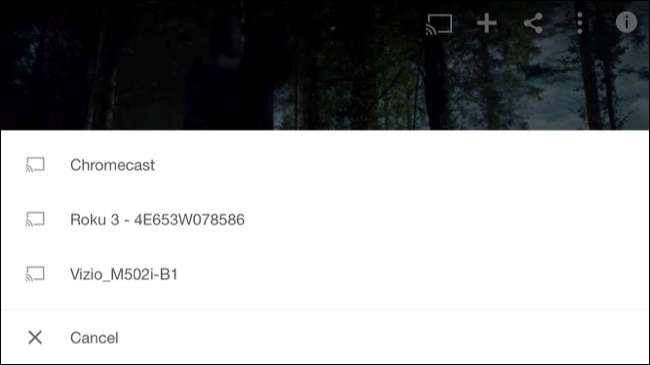
RELACIONADO: Refleje la pantalla de su computadora en su televisor con Chromecast de Google
Puedes hacer esto en tu computadora si estás usando Google Chrome. La capacidad de transmisión de contenido incorporada de Chrome no es solo para Chromecast de Google; si estás en un sitio compatible con DIAL como YouTube o Netflix, puedes usar la misma función de transmisión para comenzar a reproducir videos en su Roku.
Seleccione su Roku y el video se enviará desde su teléfono, tableta o computadora al Roku. Básicamente, su teléfono o computadora le indica a Roku que inicie automáticamente la aplicación Netflix o YouTube y comience a reproducir el video que eligió. Use esto para buscar y comenzar a reproducir videos desde su teléfono.
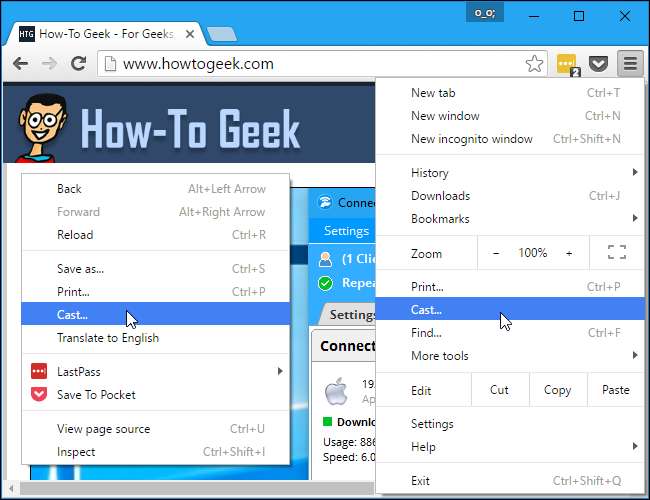
Desafortunadamente, este protocolo aún no está muy extendido. Si bien funcionará bien para Netflix y YouTube, algunos de los canales principales con los que realmente querría hacer esto, no tiene el vasto ecosistema de aplicaciones que admiten Chromecast.
Transmite toda tu pantalla a tu Roku
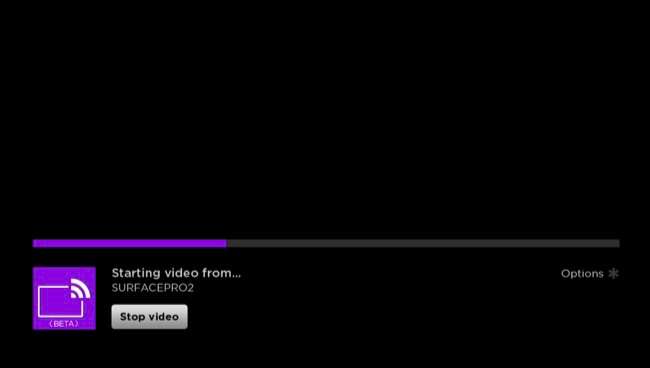
RELACIONADO: Cómo duplicar la pantalla de su dispositivo Windows o Android en su Roku
Los dispositivos Roku también admiten "Duplicación de pantalla", una función que utiliza el estándar abierto Miracast. Miracast está integrado en Windows 8.1, Windows Phone y Android 4.2+. Desafortunadamente, requiere soporte de hardware especial; no puede usar cualquier PC antigua que se haya actualizado a Windows 8.1, y no puede usar cualquier teléfono antiguo que se haya actualizado a Android 4.2 o posterior.
Si tiene el hardware apropiado, puede usar esta función para reflejar de forma inalámbrica la pantalla de su computadora, teléfono inteligente o tableta en su televisor. Sólo siga estas instrucciones para ponerlo en funcionamiento. Esto puede funcionar como en un Chromecast, lo que también le permite reflejar toda su pantalla.
Desafortunadamente, la función de duplicación de pantalla es más limitada que un Chromecast, que hace más de esto en software y no requiere hardware sofisticado. Duplicación de Chromecast funcionará en cualquier PC con Windows antiguo, por ejemplo, incluso si ejecuta Windows 7 y no tiene el nuevo y elegante hardware compatible con Miracast. También funcionará con Mac, Chromebook y PC con Linux, mientras que Miracast sigue siendo solo para Windows y Android.
Use la aplicación de teléfono inteligente Roku para transmitir videos locales desde su teléfono
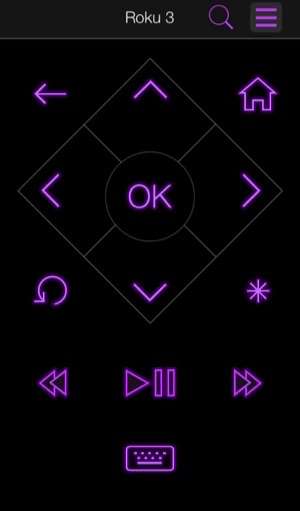
Si desea controlar su Roku desde su teléfono inteligente, también puede hacerlo. Descarga la aplicación oficial de Roku para iPhone o Android , luego ejecútelo. En breve debería descubrir su Roku cercano. Luego, puede usar la aplicación Roku en su teléfono para controlar su Roku, iniciar canales, presionar pausa o reproducir, avanzar rápidamente a través de un video y más.
También ofrece un teclado que le permite escribir caracteres en su Roku a través del teclado táctil de su teléfono inteligente, sin necesidad del incómodo proceso de escribir en su televisor con el control remoto de Roku. La aplicación del teléfono inteligente también le permite iniciar una búsqueda por voz en su Roku, algo que de otro modo requeriría el nuevo Roku 3 con su control remoto habilitado para búsqueda por voz.
RELACIONADO: Cómo ver archivos de video descargados o copiados en su Roku
Esto no es tan esencial como lo es con el Chromecast, ya que todavía tienes un control remoto físico para tu Roku. Pero es una alternativa conveniente, e incluso hay funciones útiles integradas en la aplicación para esto; por ejemplo, puede "Transmitir" videos, música y fotos ubicados en su teléfono a su Roku , reproducirlos en la televisión.
El Chromecast de Google y el Roku son diferentes. El Roku está diseñado para el control con un control remoto físico tradicional, mientras que el Chromecast de Google está diseñado para transmitir desde un teléfono inteligente o PC. Como era de esperar, las funciones de transmisión son más integrales y están mejor desarrolladas en un Chromecast, pero aún puede transmitir todos los videos de YouTube y Netflix que desee en su Roku.
Credito de imagen: Mike Mozart en Flickr






![10 posibles productos futuros de Apple [Humorous Images]](https://cdn.thefastcode.com/static/thumbs/10-possible-future-products-from-apple-humorous-images.jpg)
